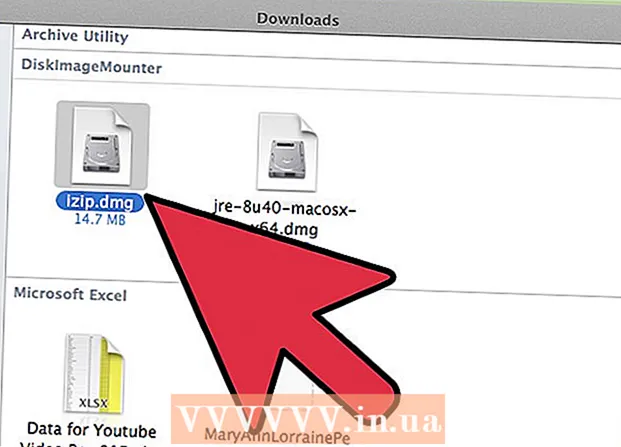Autore:
Ellen Moore
Data Della Creazione:
15 Gennaio 2021
Data Di Aggiornamento:
1 Luglio 2024
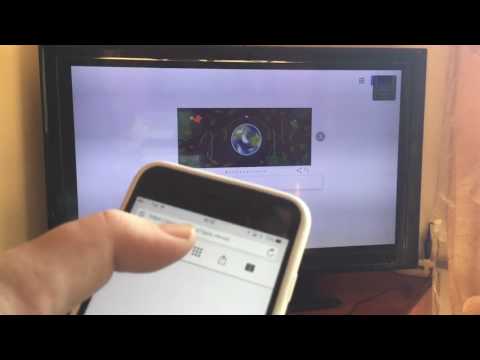
Contenuto
- Passi
- Metodo 1 di 2: tramite il portale del programma per sviluppatori iPhone
- Metodo 2 di 2: tramite Centro membri per sviluppatori
Questo articolo spiegherà come aggiungere un nuovo dispositivo al tuo portale per sviluppatori Apple.
Passi
Metodo 1 di 2: tramite il portale del programma per sviluppatori iPhone
 1 Trova l'ID dispositivo a 40 cifre (http://www.innerfence.com/howto/find-iphone-unique-device-identifier-udid).
1 Trova l'ID dispositivo a 40 cifre (http://www.innerfence.com/howto/find-iphone-unique-device-identifier-udid). 2 Vai al sito Web di iPhone Dev Center (http://developer.apple.com/iphone/index.action).
2 Vai al sito Web di iPhone Dev Center (http://developer.apple.com/iphone/index.action). 3 Accedi al portale del programma per sviluppatori iPhone sul lato destro dello schermo.
3 Accedi al portale del programma per sviluppatori iPhone sul lato destro dello schermo. 4 Fare clic sul collegamento Dispositivi o Portale di provisioning iOS.
4 Fare clic sul collegamento Dispositivi o Portale di provisioning iOS. 5 Fare clic sulla voce "Aggiungi dispositivo" a destra (o a sinistra se si seleziona "Portale di provisioning iOS").
5 Fare clic sulla voce "Aggiungi dispositivo" a destra (o a sinistra se si seleziona "Portale di provisioning iOS"). 6 Inserisci la descrizione del nuovo dispositivo e il suo ID ottenuto nel passaggio #1.
6 Inserisci la descrizione del nuovo dispositivo e il suo ID ottenuto nel passaggio #1. 7 Fare clic sul pulsante "Invia".
7 Fare clic sul pulsante "Invia".
Metodo 2 di 2: tramite Centro membri per sviluppatori
 1 Accedi al tuo account sulla pagina https://developer.apple.com/.
1 Accedi al tuo account sulla pagina https://developer.apple.com/. 2 Fare clic sulla scheda "Centro membri".
2 Fare clic sulla scheda "Centro membri". 3 Vai alla sezione "Certificati, identificatori e profili".
3 Vai alla sezione "Certificati, identificatori e profili". 4 Seleziona "Dispositivi" dal riquadro di navigazione a sinistra.
4 Seleziona "Dispositivi" dal riquadro di navigazione a sinistra. 5 Fare clic sull'icona "+" per aggiungere un dispositivo.
5 Fare clic sull'icona "+" per aggiungere un dispositivo. 6 Immettere il nome del dispositivo e l'UDID.
6 Immettere il nome del dispositivo e l'UDID. 7 Al termine, in fondo alla pagina, fare clic sul pulsante "Continua".
7 Al termine, in fondo alla pagina, fare clic sul pulsante "Continua". 8 In fondo alla pagina, seleziona il link "Registrati" per registrare il tuo nuovo dispositivo. Ripeti questi passaggi per aggiungere fino a 100 dispositivi a un account standard.
8 In fondo alla pagina, seleziona il link "Registrati" per registrare il tuo nuovo dispositivo. Ripeti questi passaggi per aggiungere fino a 100 dispositivi a un account standard.  9 Collega il tuo iPhone o iPad al computer utilizzando un cavo USB.
9 Collega il tuo iPhone o iPad al computer utilizzando un cavo USB. 10 Avvia l'ambiente Xcode.
10 Avvia l'ambiente Xcode. 11 All'interno di Xcode, scegli Windows> Organizer.
11 All'interno di Xcode, scegli Windows> Organizer. 12 Specifica il tuo dispositivo. Fare clic sul pulsante "Usa" per ulteriori lavori.
12 Specifica il tuo dispositivo. Fare clic sul pulsante "Usa" per ulteriori lavori.